项目中经常使用bean,entity等类,绝大部分数据类类中都需要get、set、toString、equals和hashCode方法,虽然eclipse和idea开发环境下都有自动生成的快捷方式,但自动生成这些代码后,如果bean中的属性一旦有修改、删除或增加时,需要重新生成或删除get/set等方法,给代码维护增加负担。而使用了lombok则不一样,使用了lombok的注解(@Setter,@Getter,@ToString,@@RequiredArgsConstructor,@EqualsAndHashCode或@Data)之后,就不需要编写或生成get/set等方法,很大程度上减少了代码量,而且减少了代码维护的负担。故强烈建议项目中使用lombok,去掉bean中get、set、toString、equals和hashCode等方法的代码。
一、实战
1.安装lombok插件:
具体流程如图:
1.1
1.2
1.3
2.添加lombok的maven的pom.xml依赖:
<dependency>
<groupId>org.projectlombok</groupId>
<artifactId>lombok</artifactId>
<version>1.16.10</version>
</dependency>3. 示例代码Student.java
package com.lombok.demo;
import lombok.EqualsAndHashCode;
import lombok.Getter;
import lombok.Setter;
import lombok.ToString;
/**
* Created by zhangzh on 2017/2/8.
*/
@Setter
@Getter
@ToString
@EqualsAndHashCode
public class Student {
private String name;
private int age;
private String male;
private String studentNo;
}
4. 测试类LombokTest.java
package com.lombok.demo;
import lombok.extern.java.Log;
/**
* Created by zhangzh on 2017/2/8.
*/
@Log
public class LombokTest {
public static void main(String[] args) {
Student student = new Student();
student.setAge(27);
student.setMale("man");
student.setName("lance");
student.setStudentNo("2017");
System.out.println(student.toString());
Student student2 = new Student();
student2.setAge(27);
student2.setMale("man");
student2.setName("lance");
student2.setStudentNo("2017");
System.out.println(student.equals(student2));
student2.setStudentNo("2018");
System.out.println(student.equals(student2));
log.info("lombok test");
}
}
5. 输出结果:
Student(name=lance, age=27, male=man, studentNo=2017)
true
false
lombok test另外@Data注解的作用相当于 @Getter @Setter @RequiredArgsConstructor @ToString @EqualsAndHashCode的合集。
另外@Log 省去了在LombokTest中添加 getLogger的如下代码:
private static final java.util.logging.Logger log = java.util.logging.Logger.getLogger(LogExample.class.getName());
看,简单吧!







 本文介绍如何通过Lombok插件简化Java Bean类的开发工作,包括get、set、toString等方法的自动生成,减少代码量及维护成本。并提供安装步骤、依赖配置及示例代码。
本文介绍如何通过Lombok插件简化Java Bean类的开发工作,包括get、set、toString等方法的自动生成,减少代码量及维护成本。并提供安装步骤、依赖配置及示例代码。
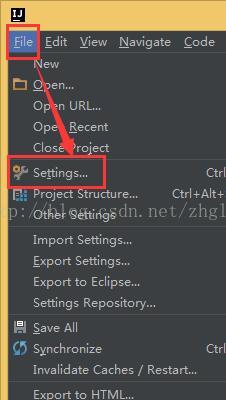
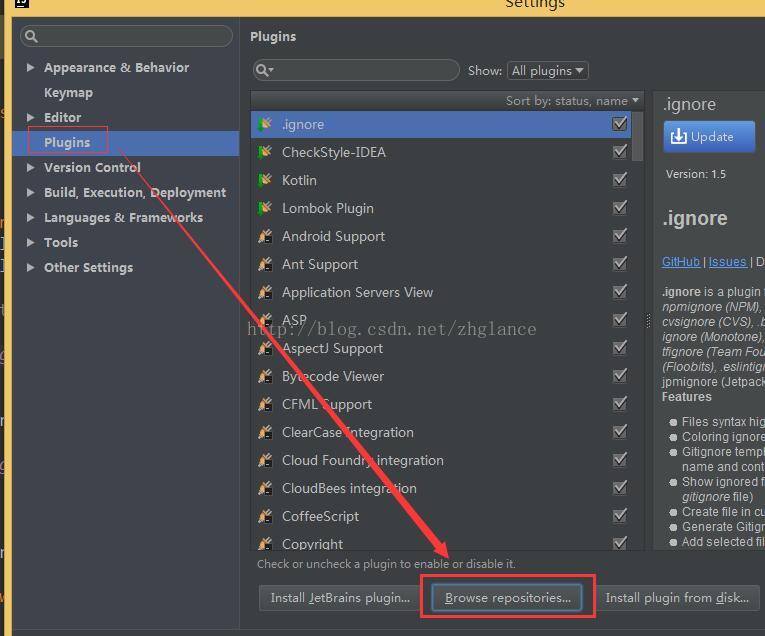
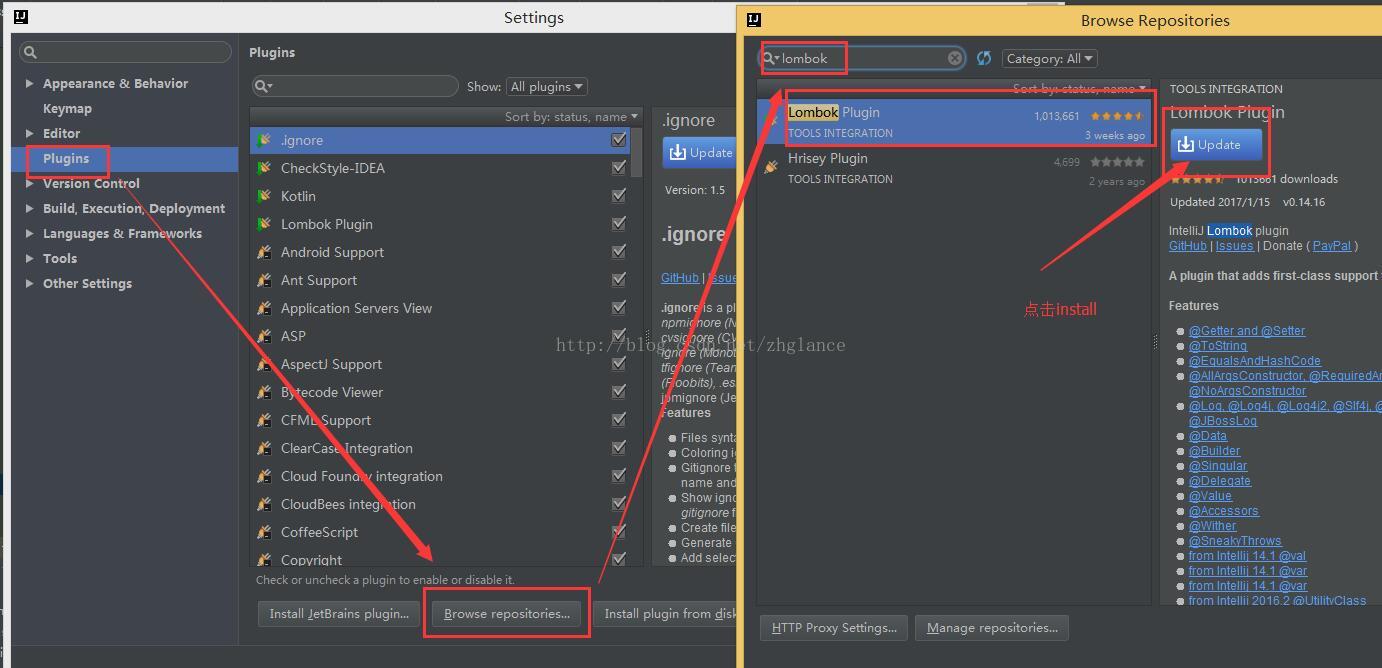
















 2953
2953

 被折叠的 条评论
为什么被折叠?
被折叠的 条评论
为什么被折叠?








